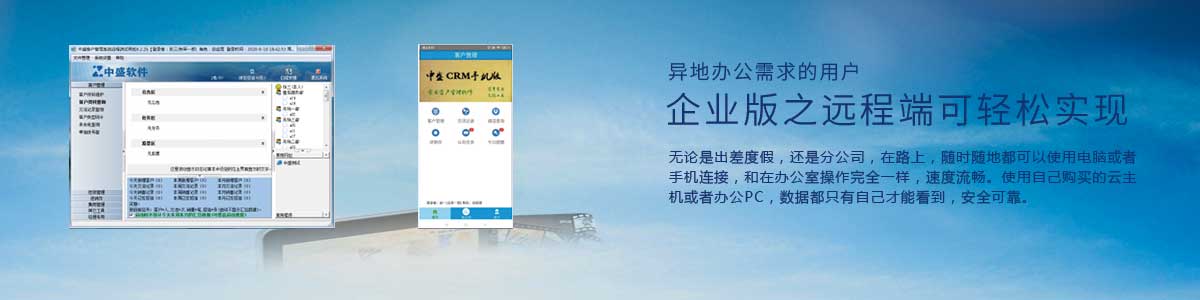安卓手机通过Wifi连接中盛软件操作说明
实现电脑连接手机实现自动拨号功能,设置非常简单,只需两个步骤:1、手机端安装一个app中盛手机工具,2、手机app和中盛软件设置相同的认证码(这样手机和软件才能握握手。详见后)。本文档为连接安卓手机的方法,连接苹果手机请参见另外文档。
前提条件:手机Wifi连接无线路由器,PC通过网线或者Wifi连接无线路由器。
特别说明:手机和电脑必须是连接同一个路由器,如果不是连接同一路由器,电脑上可以插随身wifi,请参阅本页面最后部分附录。如果安装完成后,软件不能连接手机自动拨打电话,请完整阅读完本页面。
如果需要通话过程中手机自动录音或者放音,需要接专门的录音盒或者放音盒,详情请访问我司官网主页。
特别提示,必读:设置完成后,自动拨号的方法:客户资料查询窗口,右键弹出菜单最后一项:自动连续拨号。
第一步,手机上安装中盛手机工具
。
1、扫描下图二维码安装手机工具:
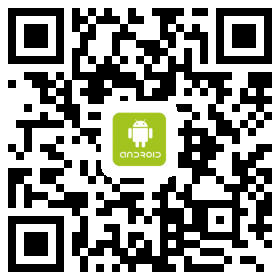
(图一)
2、手机端安装完成后,程序组中会出现中盛手机工具
应用,如下图:
![]() (图二)
(图二)
3、第一次运行的界面如下图:
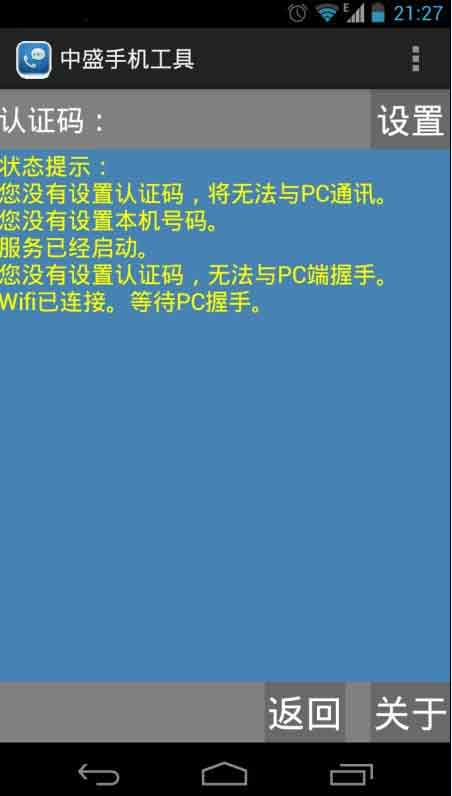 (图三)
(图三)
第二步,设置。
1、认证码可以任意设置数字或者字母,但是手机和电脑的认证码必须相同,才允许握手。
2、手机端的操作:点图三中的设置
按钮,如下图,输入认证码,本机号码可以不填写:
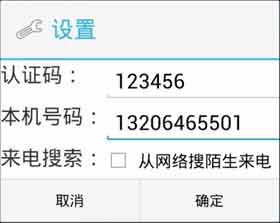 (图四)
(图四)
3、电脑端的设置:中盛软件主界面菜单:系统设置->通讯设置,如下图:
 (图四)
(图四)
上图中,Wifi认证码和手机端设置必须相同,手机类型选择“安卓Wifi”。也就是图三和图四的认证码必须相同才能握手。
4、手机端认证码必须和PC端设置相同。本机号码可输入也可不输入,PC和手机握手,PC端显示手机名字包含该号码。
5、以上两步设置完成。注:手机端开机自动后台运行,不需要每次都运行出现图三的窗口。
说明:安装的时候,会有权限提示:
 (图六)
(图六)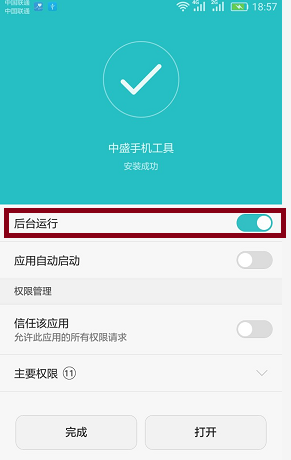
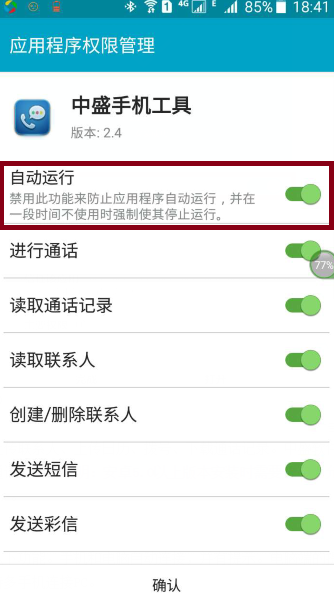
如果只使用拨号功能,把电话权限允许即可。中盛软件的8个功能需要使用上面的权限:
来电弹屏、发送短信、下载短信、下载联系人、上传联系人、上传日历、拨号、下载通话记录。中盛软件是商业软件,不存在后门和侵犯隐私的代码,请放心使用。所有的通讯都是手机和PC之间的局域网通讯。特别说明:安卓5.0以上版本安装时需要选中“允许后台运行”(有的叫“自动运行”)才可以使用来电弹屏,否则手机休眠后,服务就自动退出了。6.0以上的版本需要添加到白名单才能后台一直运行。
功能说明:
第一步和第二步完成后,才可以使用以下功能。手机和电脑自动连接,并有提示。电脑端的提示在主界面底部的状态栏,手机的提示在通知栏(如果图三窗口打开,则在该窗口中显示)。支持多手机连接PC。
1、 拨号:客户详细资料窗口,点“拨号”。或者在该窗口中直接点蓝色的“联系电话”或者“手机号码”。或者客户资料查询窗口,右键弹出菜单选“拨打客户电话”。注意:必须允许该app拨号权限才能正常拨打电话。
2、 自动连续拨号:客户资料查询窗口,鼠标按下批量选中客户,然后右键弹出菜单选“拨打连续拨打电话”。注意:必须允许该app拨号权限才能正常拨打电话。
3、 来电弹屏: 自动弹屏。
4、 发送短信:“待发短信列表”窗口点“开始发送”按钮。
5、 下载短信:主界面图标:短信管理->下载短信息。
6、 下载联系人:主界面菜单:文件管理->手机号码薄。
7、 上传联系人:客户资料查询窗口->右键弹出菜单。
8、 上传日历:添加跟踪记录的时候,如果勾选“上传到手机”,则保存的时候将传入手机日历中。“交流记录查询”窗口,右键,也可上传日历到手机。
9、 下载通话记录:“今日来电”或者“今日去电”或者“来电查询”这三个窗口都可以,右键下载通话记录。
PC读取手机信息,手机端会收到提示,点同意即可。下图是下载短信息的一个提示:
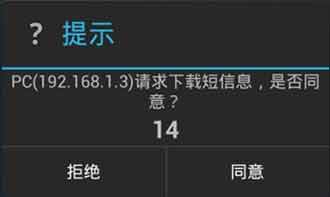 (图七)
(图七)
发送短信等功能,手机上必须出现上图的确认窗口才能正常发送,如果从来没有出现过这个确认窗口,请启用手机的悬浮窗功能。
重要提示:手机的WLAN断开再打开,是手机向pc主动握手。pc的“通讯设置”菜单(图四)点“保存”,pc向手机主动握手。这两种方式的任何一种,对方都能收到应答才是正常的。有少量手机因为设计的缺陷只能向pc主动握手,pc不能与它主动握手,可以在手机端工具窗口点“设置”按钮 ,在该窗口中点“确定”按钮,这样手机主动向PC握手。
小米手机重要提示:由于小米手机的技术缺陷,图七窗口有可能不出现,可以在手机的系统设置->应用中找到该应用,进入应用详情,启用悬浮窗功能。
小知识(很重要):关于安卓手机休眠与唤醒。安卓手机屏幕待机一会自动关或者按下电源开关键关,手机的CPU进入休眠状态,耗电很低,只有很少几个重要任务的电路在工作,比如等待呼叫。因为手 机的CPU如果一直工作不休眠,电池很快就耗光电了。所以休眠机制是手机的基本功能。CPU休眠后,PC向手机握手,手机端无法收到。所以上述8个功能 中,除来电弹屏外(因为来电时会自动唤醒CPU),其它功能都需要手机在不休眠状态握手(如果屏幕没有亮,按一下开关键即可),握手完成后,通讯正常进 行,手机端在完成工作后才进入休眠。
附录:如果电脑和手机不是接同一路由器,推荐在电脑上插一随身wifi,这个随身wifi做热点,相当于连接了一个无线路由器,手机连接该热点。也可以使用下面的几种方式:
a、 如果电脑上已安装了无线网卡,并且有AP功能,可以开启AP让无线网卡做热点,可以安装猎豹随身wifi软件,请参与有关资料设置。很多笔记本可以将内置的无线网卡做随身wifi用。
b、 如果电脑上已安装了无线网卡,也可以开启手机的便携式WLAN热点,电脑通过无线网卡连接手机的便携式热点。设置方法请查阅相关资料。注:因为手机厂商最初设计该功能的目的是为了让PC通过手机的网络上网,所以为了避免使用手机流量,请关闭手机的数据功能。
c、 通过usb数据线连接手机,手机开启USB共享网络。注1:初次使用该功能的时候电脑会提示安装驱动,请参阅有关资料安装。注2:因为该方式是PC通过手机的网络上网,所以为了避免使用手机流量,请关闭手机的数据功能。
以上几种方式都是为了实现PC和手机在一个网段内。最简单的方法是电脑和手机连接同一路由器,其次是电脑安装随身wifi,手机WLAN连接该随身wifi。注意安装随身wifi的电脑,必须是要使用中盛软件的该电脑,这样才能保证该电脑和要连接的手机在同一网段。
注1:手机和电脑连接的路由器必须是同一个,这样才能保证手机和pc在一个网段内。手机使用网线或者无线网卡连接路由器皆可。
注2:有些win7及以上的用户手机主动发握手信号(手机端工具上图五中点“确定”)和主机主动发握手信号(上图四点“保存”),都无法正常握手,可能是防火墙阻止了主程序beautysms.exe(电销版zscrmts.exe),解决方法:控制面板中防火墙-》防火墙高级设置-》入站规则-》新建规则,添加主程序即可,默认为d:\zscrm\beautysms.exe(电销版zscrmts.exe)特别注意:专用和公用都要选中。
注3:小米的随身wifi软件本身有缺陷,不支持手机和电脑在一个局域网端内,推荐下载金山的猎豹随身wifi软件:http://wifi.liebao.cn/
注4:安卓5.0以上版本安装时需要选中“允许后台运行”和添加电源白名单,才可以使用来电弹屏,否则手机休眠后,服务就自动退出了。
注5:安卓2.x版本的手机可以在浏览器中输入www.zscrm.cn/z.apk直接下载老版本,该版本支持安卓6.0以下的手机。
注6:如果手机和电脑连接同一路由器,但是手机提示无法应答,可能的原因有多种:一是如果路由器是家用级的,而连接的设备有几十台的话,会造成不稳定,可以使用随身wifi。二是电脑防火墙阻止了网络连接,可以在防火墙里面设置入站规则允许。小技巧:在电脑ping手机的IP看一下是否能ping通。手机的IP显示在蓝色界面上,电脑的IP在系统设置,通讯设置窗口。
特别提示:设置完成后,自动拨号的方法:客户资料查询窗口,右键弹出菜单最后一项:自动连续拨号。